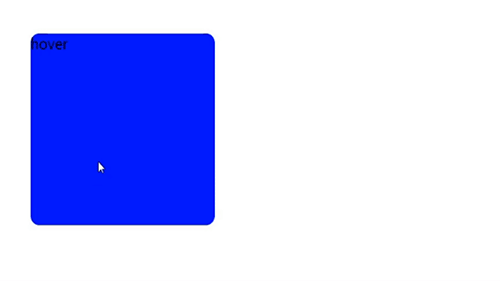在网页设计中,我们经常需要实现
横向滚动条的
效果。这种
效果可以让我们通过鼠标水平滚动网页,从而查看水平方向上超出屏幕界面范围的
内容。实现这种
效果需要使用CSS的样式
属性来设置
横向滚动条。
首先,我们需要保证
横向滚动条所在的区域具有固定的宽度和高度,并且设置了overflow-x
属性为scroll或auto。这可以让浏览器在水平方向上
自动添加滚动条,以便查看超出屏幕范围的
内容。
下面是
一个简单的示例
代码,使用CSS样式
属性来实现
横向滚动条。

<style>
/* 设置外层容器的宽度和高度,以及overflow-x属性 */
.scroll-container {
width: 500px;
height: 300px;
overflow-x: auto;
}
/* 设置滚动条的宽度和高度,以及其他样式属性 */
.scroll-bar::-webkit-scrollbar {
width: 12px;
height: 12px;
}
.scroll-bar::-webkit-scrollbar-thumb {
background: #ccc;
border-radius: 6px;
border: 3px solid #fff;
}
</style>
<div class="scroll-container">
<p>这是一段很长的横向文本,需要使用滚动条来查看。这是一段很长的横向文本,需要使用滚动条来查看。这是一段很长的横向文本,需要使用滚动条来查看。这是一段很长的横向文本,需要使用滚动条来查看。这是一段很长的横向文本,需要使用滚动条来查看。这是一段很长的横向文本,需要使用滚动条来查看。这是一段很长的横向文本,需要使用滚动条来查看。这是一段很长的横向文本,需要使用滚动条来查看。这是一段很长的横向文本,需要使用滚动条来查看。这是一段很长的横向文本,需要使用滚动条来查看。</p>
</div>
在上述
代码中,我们设置了
一个div元素来作为
横向滚动条所在的容器,类名为"scroll-container"。然后,我们使用CSS样式
属性来设置容器的宽度和高度,并将overflow-x
属性设置为auto,以便在水平方向上
自动添加滚动条。
此外,我们还设置了滚动条的样式
属性,
包括宽度、高度、背景颜色以及边框等。这可以让滚动条看起来更加美观。
最后,我们在容器中
添加了大段的横向文本,以便测试滚动条
效果。需要注意的是,在实际开发中,我们可能需要使用更加灵活的方式来设置
横向滚动条,以便适应不同的网页设计需求。
总之,使用CSS样式
属性来设置
横向滚动条可以让我们实现更加灵活和自由的网页设计
效果。在实际开发中,我们需要充分理解和掌握相关技术,以便更好地应用到实际项目中。